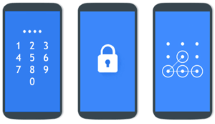iOS 18/17: Touch ID funktioniert nicht mehr unter iPhone 12/11/X/8/7/6 beheben
Funktioniert Touch ID nicht mehr auf iPhone oder iPad nach dem iOS 17/16 Update? Möchten Sie den Fehler beheben? Jetzt zeigen wir Ihnen in dieser Anleitung einige Tipps für verschiedene Falls. Versuchen Sie und lösen Sie Ihre Probleme.
Die meistens der Nutzer wissen, dass das iPhone SE/8/7/6/6s oder iPad mit Touch starten. Touch ID kann auch mit App-Store verbinden und für App mit Fingerdruck bezahlen. Wenn sich Nutzer bei manchen Apps einloggen, brauchen sie auch Touch ID. Außerdem ist Touch ID nötig beim Kaufen mit Apple Pay.
Allerdings funktioniert Touch ID manchmal nicht mehr auf dem iPhone SE/8/7/6/6s usw. in iOS 18/17, wie kann man den Fehler beheben? Lesen Sie bitte weiter, um das Problem schnell & einfach zu beheben.
iPhone/iPad Touch ID funktioniert nicht – Touch ID testen
Bitte folgen Sie den nachstehenden Anweisungen und überprüfen Sie Touch ID nach jedem Schritt:
- Stellen Sie sicher, dass Ihr Gerät die aktuellste Version von iOS oder iPadOS installiert hat.
- Gewährleisten Sie, dass Ihre Finger sowie der Touch ID-Sensor sauber und trocken sind. Verwenden Sie ein fusselfreies Tuch, um eventuellen Schmutz oder Fremdkörper zu entfernen.
- Achten Sie darauf, dass Ihr Finger den Touch ID-Sensor vollständig abdeckt und dabei den umgebenden Metallring berührt. Halten Sie den Finger während des Scanvorgangs ruhig und tippen Sie nicht zu schnell.
- Sollten Sie eine Schutzhülle oder -folie verwenden, vergewissern Sie sich, dass diese nicht den Touch ID-Sensor oder den umgebenden Ring verdeckt.
- Gehen Sie zu „Einstellungen“ > „Touch ID & Code“ und aktivieren Sie „iPhone entsperren“ oder „iTunes & App Store“.
Hinweis: Mindestens ein Fingerabdruck muss registriert sein.Probieren Sie, einen anderen Finger zu registrieren.
Touch ID funktioniert nicht mehr iPhone SE/8/7/6/6s – Fingerdruck löschen
Es ist die schnellste Methode, dass alte Fingerdrucke löschen und dann ein neues Fingerdruck hinzufügen, um das Problem „Touch ID funktioniert nicht mehr“ unter iPhone SE/8/7/6/6s zu fixieren.
Betätigen Sie auf dem Gerät: Einstellungen > Allgemein > Touch ID & Code > wählen Sie ein Finger und eintippen > Tippen Sie schließlich auf „Fingerdruck löschen“.
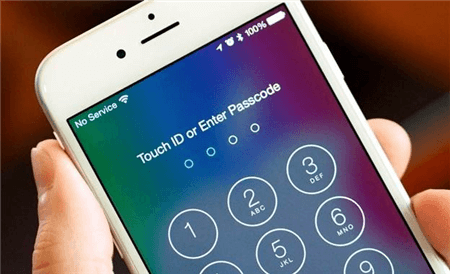
Touch-ID-Problem beheben – Was tun
Touch ID in App-Store funktioniert nicht – in Einstellungen anpassen
Ein anderes Problem bei Touch ID unter iOS 18/17 ist: Man kann Touch ID in App Store nicht verwenden. Manchmal braucht man Touch ID wieder einzustellen und andernfalls ist Touch ID in App Store nicht aktiviert.
Schritte: Einstellungen> Allgemein > Touch ID & Code> iTunes & App Store deaktivieren > iPhone SE/8/7/6/6s oder iPad neu starten> die Option „iTunes & App Store“ erneut aktivieren.
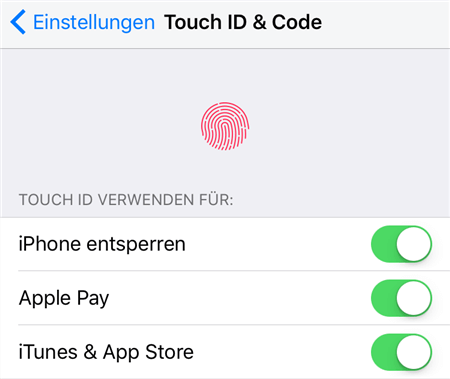
Touch-ID-Problem beheben – aktivieren
Touch ID in App-Store funktioniert nicht – über AnyFix
Wenn iPhone Touch ID in App-Store nicht funktioniert, können wir das System auf dem iPhone reparieren, um iPhone wieder zu starten und benutzen. In diesem Fall können wir Ihnen ein Reparaturtool – AnyFix empfehlen und dort das Systemfehler fixieren lassen. Die Reparatur-Applikationen sind gute Alternative für Sie. Und AnyFix kann iOS-Systems und auch iTunes-Fehler mehr als 200 Probleme beheben, womit Sie je nach Wünschen und Bedürfnissen auswählen können. So können Sie Ihre Probleme schnelle und intensiver reparieren.
Warum sollten Sie AnyFix auswählen?
AnyFix wurde mit fortschrittlichen Technologien entwickelt um sicherzustellen, dass Sie die einfachste, intelligenteste und sicherste Lösung erhalten. Außerdem können Sie sich darauf verlassen, dass Sie zu 100% sorgenfrei kaufen und die Erfahrung nutzen können.
Gratis Download(Win) Verfügbar für alle Windows Gratis Download(Mac) Verfügbar für alle Mac
Gratis Herunterladen* 100 % sauber und sicher
Die Schritte von AnyFix
Befolgen Sie die folgenden Schritte, um Ihnen dabei zu helfen, das Problem Ihres iPhones zu lösen.
Schritt 1: Laden Sie AnyFix auf dem Computer herunter und starten sie es. Schließen Sie ihr iOS-Gerät an dem Computer an.

AnyFix – iOS-System-Reparatur
Schritt 2: Dann wird die Seite von 150+ Probleme vor Ihnen gestellt. Klicken Sie auf die Taste „Jetzt starten“.
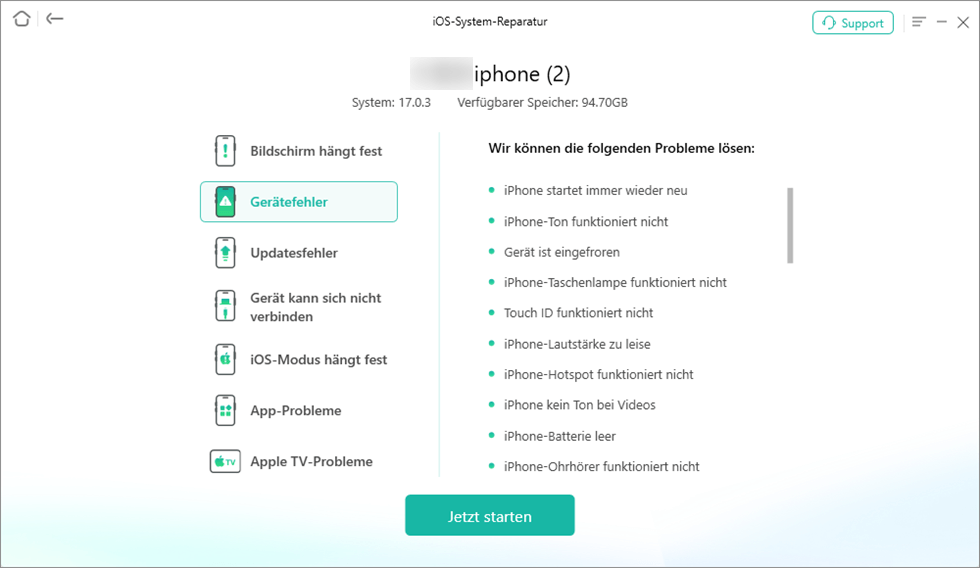
AnyFix – Touch ID funktioniert nicht
Schritt 3:Wählen Sie ein Modus aus, in dem das System von AnyFix repariert wird.

AnyFix – Reparaturmodus
Schritt 4:Bitte erstellen Sie ein entsprechender Pfad dafür und wählen Sie die Schaltfläche „Herunterladen“, um die Firmware auf Ihrem Computer zu installieren.

AnyFix – Firmware herunterladen
Schritt 5: Nach der Installierung der Firmware klicken Sie auf die Schaltfläche„Jetzt reparieren“.
Warten Sie einen Moment, bis zum Reparatur fertig ist, dann startet Ihr Gerät neu und können Sie weiter benutzen.
Touch ID total funktioniert nicht auf iPhone SE/8/7/6/6s – zum Laden gehen
Wenn Sensor der Touch ID nicht so sensibel ist, sollen Sie Ihr iPhone SE/8/7/6/6s oder iPad Hard Reset lassen und alle als neu Gerät einrichten. Wäre das Problem noch sein, schicken Sie das im App-Store zum Reparieren.
Wenn der Senor der Touch ID unsauber oder feuchtig, kann man die Funktion nicht verwenden, sollen Sie nach der Reinigen noch einmal versuchen.
Verwandte Artikel
Wenn Sie mehr über Touch–ID erfahren möchten, können Sie die beiden folgenden Artikel lesen.
Mehr erfahren:Toch ID kann auf diesem iPhone nicht aktiviert werden
Mehr erfahren:iCloud Einstellungen aktualisieren dauert lange–So beheben
FAQs
Muss ich iTunes herunterladen, wenn ich AnyFix verwende?
- Ja, Sie benötigen iTunes, wenn Sie AnyFix verwenden. Das Problem entsteht, weil iOS–Geräte Apple Mobile Device Support benötigen, der automatisch mit iTunes installiert wird. Ohne Apple Mobile Device Support kann das iOS–Gerät zu verbinden, müssen Sie iTunes auf Ihrem PC installieren. Sie müssen iTunes einfach auf Ihrem Computer installieren, müssen es aber nicht öffnen, wenn Sie unser Produkt verwenden. Wir danken Ihnen für Ihr Verständnis.
Warum wird mir immer empfohlen, zur Reparatur des Systems das Original–USB–Kabel zu verwenden?
- Die Verwendung des Original–USB–Kabels kann die Stabilität der Verbindung verbessern und die Reparaturwahrscheinlichkeit erhöhen. Wir empfehlen daher dringend, zur Reparatur des Systems das Original–USB–Kabel zu verwenden.
Was ist der Unterschied zwischen Standardreparetur, erweiterter Reparatur und ultimativer Reparatur?
- Der Standardreparaturmodus repariert Ihr iOS–Gerät ohne Datenverlust. Die beiden anderen Modi löschen die Daten auf Ihrem iOS–Gerät. Der ultimative Reparaturmodus behebt jedoch die umfassendsten Probleme Ihres iOS–Geräts. Daher dauert die Reparatur des iOs–Geräts länger.
Fazit
Jetzt sorgen Sie nicht für die Probleme über Touch ID funktioniert nicht mehr auf dem iPhone SE/8/7/6/6s, versuchen Sie diese Tipps und beheben Sie den Fehler. Teilen Sie bitte diese Anleitung auf soziale Netze und probieren Sie AnyFix kostenlos aus! Wenn Sie noch andere Methode haben, schreiben Sie bitte in unten Kommentarfeld.

AnyTrans – iPhone Lock Screen Removal Software
- Gratis herunterladen DroidKit to 1-click bypass Android lock screen
- Gratis herunterladen DroidKit to 1-click bypass Android lock screen
- Gratis herunterladen DroidKit to 1-click bypass Android lock screen
Gratis Download(Win) Verfügbar für alle Windows
Gratis Download(Mac) Verfügbar für alle Mac
Gratis Herunterladen * 100 % sauber und sicher
Weitere Fragen über Produkt? Kontaktieren Sie unser Support Team, um Lösungen zu bekommen >